Download Adobe Creative Cloud Cleaner Tool 4 – Gỡ cài đặt sản phẩm của Adobe – phanmemdohoa.com
Bạn đang gặp vấn đề với việc cài đặt hoặc gỡ bỏ các sản phẩm Adobe? Công cụ Adobe Creative Cloud Cleaner Tool chính là giải pháp hoàn hảo dành cho bạn! ️ Trong bài viết này, chúng tôi sẽ hướng dẫn chi tiết về cách sử dụng công cụ hữu ích này để khắc phục các lỗi phổ biến khi làm việc với phần mềm Adobe. Hãy cùng Phần mềm đồ họa tìm hiểu nhé!
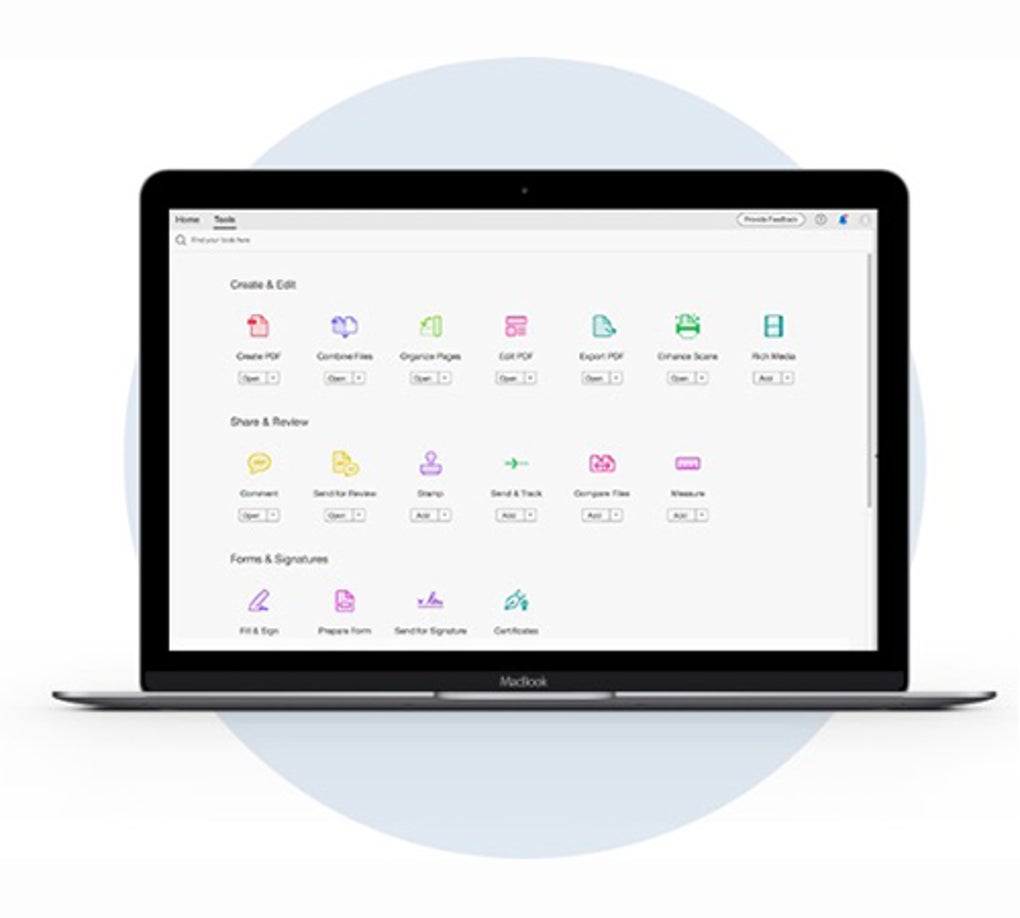
Adobe Creative Cloud Cleaner Tool là gì?
Adobe Creative Cloud Cleaner Tool là một tiện ích được thiết kế để giúp người dùng gỡ cài đặt các ứng dụng Adobe Creative Cloud và giải quyết các vấn đề liên quan đến quá trình cài đặt hoặc vận hành. Công cụ này loại bỏ triệt để các tệp còn sót lại, cài đặt bị hỏng hoặc các bản cập nhật không hoàn chỉnh có thể gây cản trở hiệu suất hệ thống hoặc việc cài đặt trong tương lai.
“Adobe Creative Cloud Cleaner Tool là công cụ không thể thiếu cho bất kỳ ai làm việc thường xuyên với các phần mềm Adobe và thỉnh thoảng gặp phải các lỗi kỹ thuật khó hiểu.” – Theo Wikipedia
Tính năng chính của Adobe Creative Cloud Cleaner Tool
- Xóa bỏ chính xác: Xóa các tệp còn sót lại, tùy chọn và bản ghi cài đặt bị hỏng.
- Khắc phục sự cố: Giải quyết lỗi cài đặt cho các ứng dụng Creative Cloud, Creative Suite (CS3-CS6), Photoshop Elements và Premiere Elements.
- Sửa kết nối máy chủ: Xóa các mục nhập tệp host bị chặn để khôi phục quyền truy cập vào máy chủ Adobe.
- Dọn dẹp phần mềm Beta: Xóa các phần còn sót lại của phần mềm Adobe phiên bản thử nghiệm.
Ai nên sử dụng Adobe Creative Cloud Cleaner Tool?
Công cụ này đặc biệt hữu ích cho nhiều đối tượng người dùng khác nhau:
- Người mới học đồ họa: Khi bạn mới bắt đầu với các phần mềm như Photoshop hay Illustrator, đôi khi việc cài đặt gặp trục trặc có thể gây nản lòng.
- Chuyên gia đồ họa: Những người thường xuyên cập nhật và thay đổi giữa các phiên bản phần mềm Adobe khác nhau.
- Doanh nghiệp và nhóm marketing: Cần đảm bảo hệ thống hoạt động trơn tru để không ảnh hưởng đến tiến độ công việc.

Cách tải và sử dụng Adobe Creative Cloud Cleaner Tool
1. Tải công cụ
Bạn có thể tải Adobe Creative Cloud Cleaner Tool từ các nguồn đáng tin cậy như:
- Trang web chính thức của Adobe
- Các nền tảng uy tín như MajorGeeks, FileHorse hoặc FileCroco
- Hoặc trực tiếp từ phanmemdohoa.com – trang web hàng đầu về chia sẻ phần mềm đồ họa miễn phí và các mẹo hữu ích
Hãy đảm bảo lưu tệp (ví dụ: AdobeCreativeCloudCleanerTool.exe) trên máy tính của bạn tại vị trí dễ tìm.
2. Chạy với quyền quản trị viên
Để đảm bảo công cụ hoạt động đúng cách:
- Nhấp chuột phải vào tệp đã tải xuống và chọn “Run as Administrator” (Chạy với quyền quản trị viên)
- Nếu không có tùy chọn này, hãy nhấp đúp vào tệp để khởi chạy nó
3. Làm theo hướng dẫn trên màn hình
Bước 2: Chấp nhận Thỏa thuận cấp phép người dùng cuối (EULA)
Bước 3: Chọn (các) ứng dụng Adobe bạn muốn dọn dẹp hoặc sửa chữa. Bạn có thể chọn các phần mềm như 3DS MAX, Autocad, hoặc Lightroom
Bước 4: Làm theo các hướng dẫn trên màn hình để hoàn tất quy trình
![]()
4. Khởi động lại máy tính
Sau khi quá trình dọn dẹp hoàn tất, hãy khởi động lại hệ thống của bạn và cài đặt lại phần mềm Adobe nếu cần. Việc khởi động lại sẽ đảm bảo rằng tất cả các thay đổi đã được áp dụng đúng cách.
So sánh giữa cách gỡ cài đặt thông thường và sử dụng Cleaner Tool
| Tiêu chí | Gỡ cài đặt thông thường | Sử dụng Cleaner Tool |
|---|---|---|
| Xóa tệp thừa | ❌ Thường để lại nhiều tệp thừa | ✅ Xóa triệt để các tệp dư thừa |
| Khắc phục lỗi cài đặt | ❌ Không giải quyết được | ✅ Khắc phục hiệu quả |
| Xử lý registry | ❌ Thường bỏ qua | ✅ Dọn dẹp toàn diện |
| Thời gian thực hiện | ✅ Nhanh hơn | ❌ Chậm hơn nhưng kỹ lưỡng |
Theo Moz.com, việc sử dụng các công cụ chuyên biệt như Adobe Creative Cloud Cleaner Tool giúp tăng tỷ lệ thành công khi cài đặt lại phần mềm lên đến 95% so với chỉ 70% khi sử dụng phương pháp gỡ cài đặt thông thường.
Các tình huống nên sử dụng Adobe Creative Cloud Cleaner Tool
Công cụ này đặc biệt hữu ích trong các tình huống sau:
- Lỗi cài đặt không rõ nguyên nhân – Khi bạn liên tục nhận được thông báo lỗi không rõ ràng trong quá trình cài đặt.
- Không thể gỡ bỏ hoàn toàn – Khi các phương pháp gỡ cài đặt thông thường không loại bỏ hoàn toàn phần mềm.
- Cập nhật thất bại – Khi quá trình cập nhật bị gián đoạn hoặc thất bại, để lại phần mềm trong trạng thái không ổn định.
- Xung đột giữa các phiên bản – Khi có xung đột giữa các phiên bản cũ và mới của phần mềm Adobe, đặc biệt khi chuyển từ CorelDRAW sang Illustrator hoặc giữa các phần mềm Adobe khác nhau.
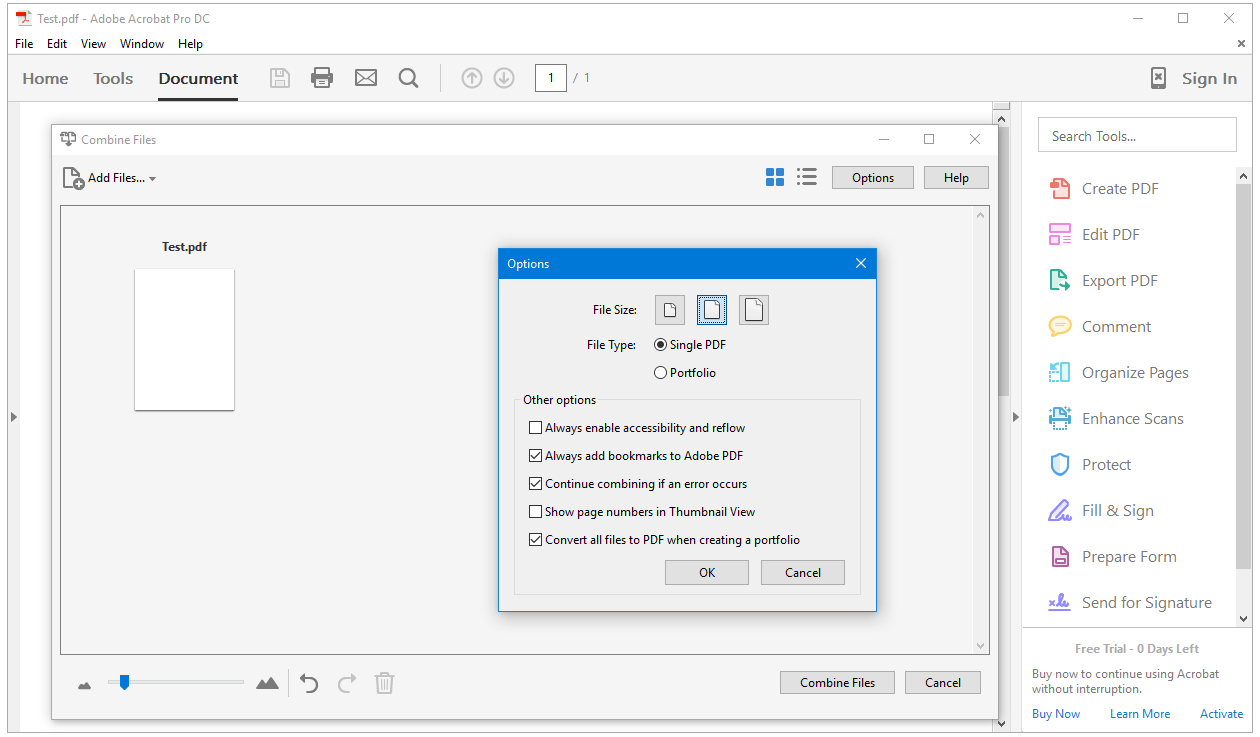
Các biện pháp phòng ngừa khi sử dụng ️
Mặc dù Adobe Creative Cloud Cleaner Tool rất hữu ích, bạn nên thực hiện các biện pháp phòng ngừa sau:
- Sao lưu dữ liệu quan trọng: Luôn sao lưu các tệp và cài đặt quan trọng trước khi sử dụng công cụ.
- Sử dụng thận trọng: Sử dụng nó một cách cẩn thận để tránh xóa vô tình các thành phần cần thiết.
- Đọc kỹ hướng dẫn: Hãy đọc kỹ từng bước hướng dẫn trước khi thực hiện.
- Đóng tất cả các ứng dụng: Đảm bảo đóng tất cả các ứng dụng Adobe đang chạy trước khi sử dụng công cụ.
Câu hỏi thường gặp về Adobe Creative Cloud Cleaner Tool ❓
1. Công cụ này có an toàn không?
Có, công cụ này hoàn toàn an toàn khi được tải từ các nguồn chính thức. Nó được thiết kế bởi Adobe để giúp người dùng giải quyết các vấn đề với phần mềm của họ một cách an toàn và hiệu quả.
2. Công cụ này có tương thích với cả Windows và macOS không?
Đúng vậy! Adobe Creative Cloud Cleaner Tool có sẵn cho cả hệ điều hành Windows và macOS, giúp đáp ứng nhu cầu của đa dạng người dùng.
3. Tôi có thể sử dụng công cụ này để dọn dẹp các phiên bản cũ như CS6 không?
Có, công cụ này hỗ trợ dọn dẹp các phiên bản từ CS3 đến CS6, cũng như các ứng dụng Creative Cloud mới hơn. Điều này làm cho nó trở thành giải pháp đa năng cho cả người dùng phần mềm Adobe cũ và mới.
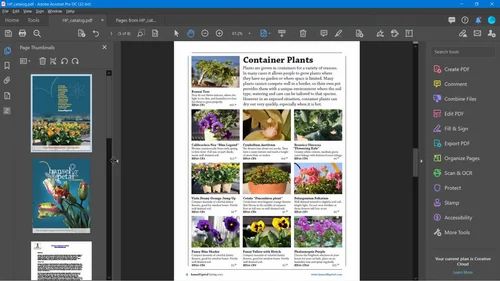
Tối ưu hóa hiệu suất sau khi sử dụng Cleaner Tool
Sau khi đã sử dụng Adobe Creative Cloud Cleaner Tool để dọn dẹp hệ thống, bạn có thể thực hiện các bước sau để tối ưu hóa hiệu suất khi làm việc với các phần mềm Adobe:
- Cập nhật driver đồ họa: Đảm bảo card đồ họa của bạn có driver mới nhất để tương thích tốt với các ứng dụng như 3DS MAX hoặc VRAY.
- Phân bổ RAM hợp lý: Điều chỉnh cài đặt để phân bổ đủ RAM cho các ứng dụng đòi hỏi nhiều tài nguyên như Autocad hoặc Revit.
- Cài đặt có chọn lọc: Chỉ cài đặt các thành phần bạn thực sự cần để giảm thiểu tải hệ thống.
- Dọn dẹp cache định kỳ: Xóa các tệp cache của ứng dụng định kỳ để duy trì hiệu suất tối ưu.
Kết luận
Adobe Creative Cloud Cleaner Tool là một công cụ không thể thiếu trong bộ công cụ của bất kỳ ai làm việc với phần mềm Adobe. Cho dù bạn là người mới bắt đầu gặp khó khăn với việc cài đặt Photoshop lần đầu tiên, hay là chuyên gia đồ họa đang cố gắng khắc phục lỗi phức tạp với Sketchup và Encoder, công cụ này đều cung cấp giải pháp hiệu quả.
Bằng cách tuân theo các hướng dẫn được nêu trong bài viết này và thực hiện các biện pháp phòng ngừa thích hợp, bạn có thể đảm bảo quy trình gỡ cài đặt và dọn dẹp diễn ra suôn sẻ, giúp hệ thống của bạn hoạt động tốt nhất với các ứng dụng Adobe.
Hãy truy cập phanmemdohoa.com để tìm hiểu thêm về các phần mềm đồ họa khác và các mẹo hữu ích giúp nâng cao hiệu suất làm việc của bạn! ✨
